כיצד להתקין ולהשתמש Mac OS X- שולחן העבודה עגן ב Ubuntu 14.04
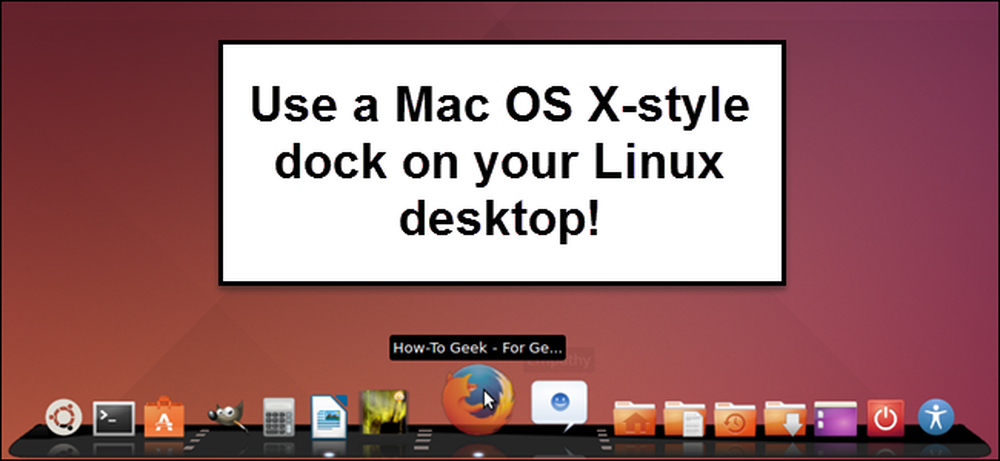
האם עברת מ- Mac ל- Linux והתגעגע למשגר מסוג Mac OS X? לחלופין, אולי אתה רק רוצה המזח מלבד המשגר אחדות על מכונת לינוקס שלך. Cairo-Dock הוא המזח להתאמה אישית אתה יכול להוסיף לשולחן העבודה שלך לינוקס.
הערה: כאשר אנו אומרים להקליד משהו במאמר זה ויש ציטוטים מסביב לטקסט, אל תקליד את המרכאות, אלא אם כן ציין אחרת.
Cairo-Dock זמין במרכז התוכנה אובונטו. כדי לפתוח את מרכז התוכנה, לחץ על סמל המזוודה הכתומה במפעיל האחידות.
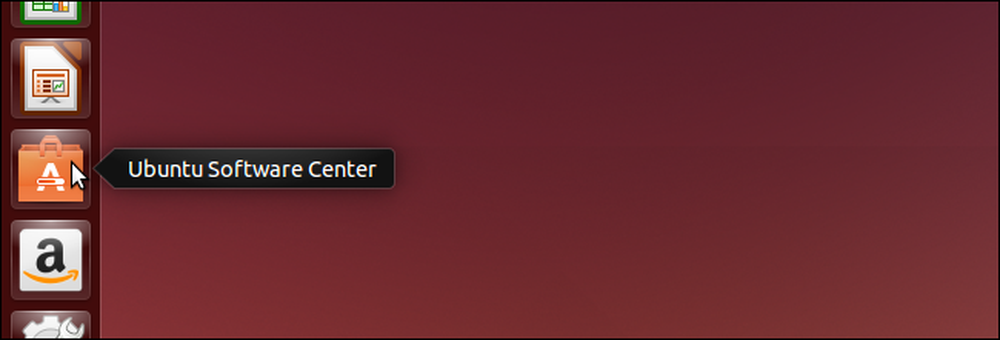
הקלד "cairo" בתיבת החיפוש בפינה השמאלית העליונה של החלון. תוך כדי הקלדה, פריטים התואמים למונח כפי שהקלדת עד כה מוצגים ברשימה "כל התוכנות".
לחץ על "קהיר- Dock" ולאחר מכן לחץ על "התקן" כפתור.
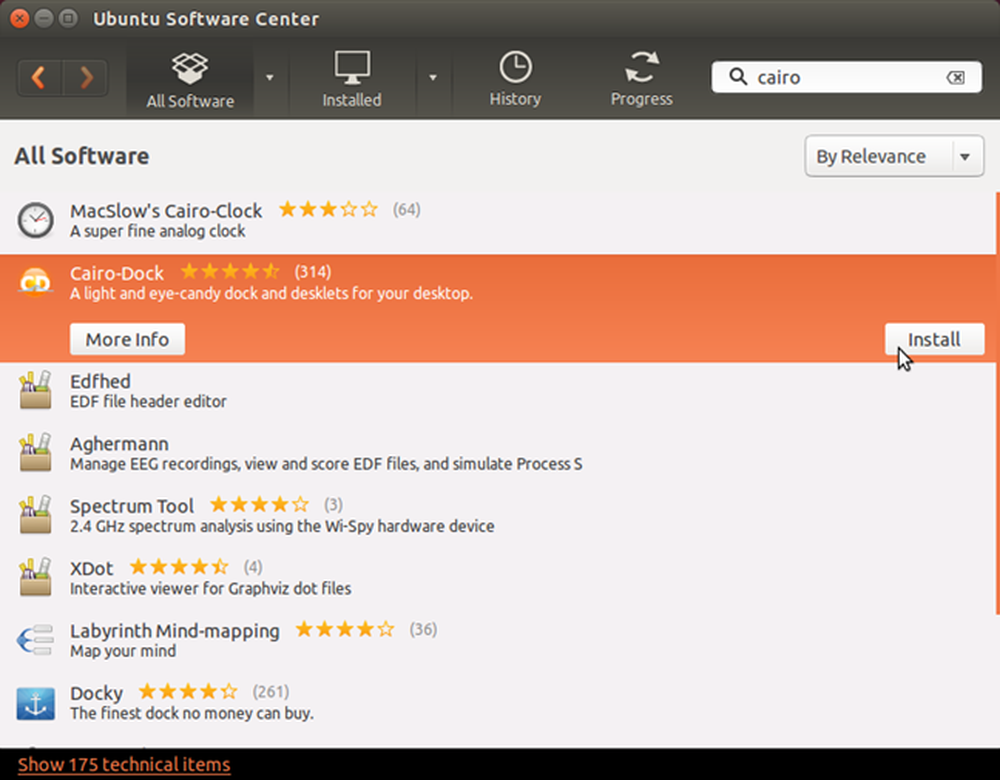
תיבת הדו-שיח Authenticate (אימות) מוצגת. הזן את סיסמת החשבון שלך בתיבת העריכה "סיסמה" ולחץ על "אימות".
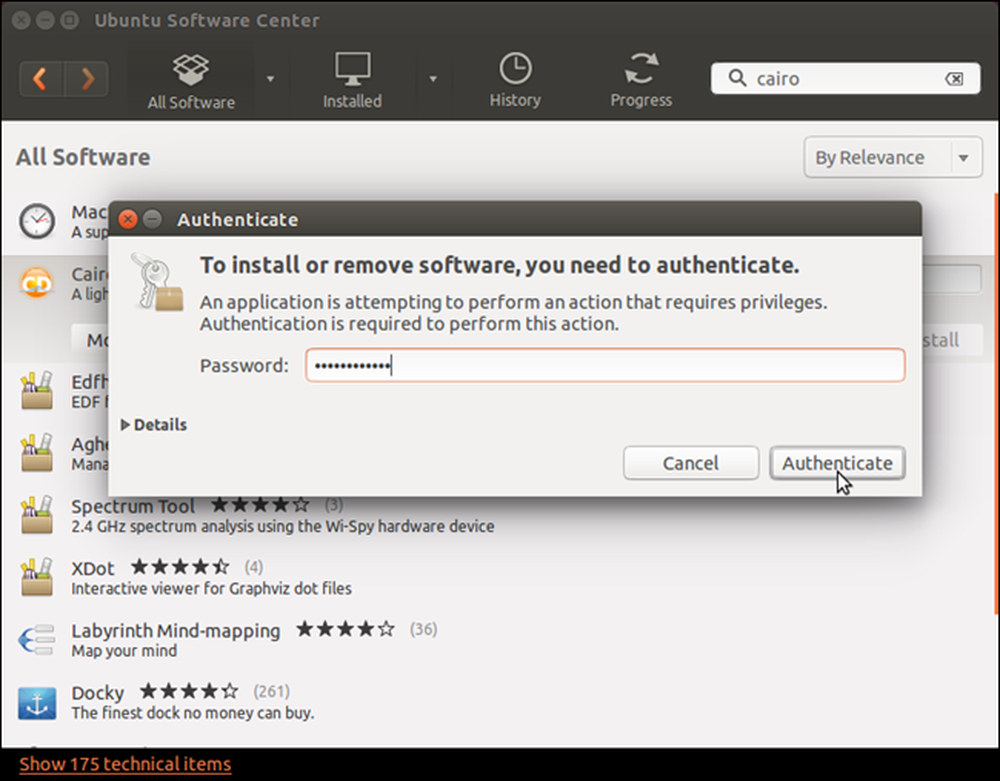
התקדמות ההתקנה מוצגת מעל כפתור "התקן".
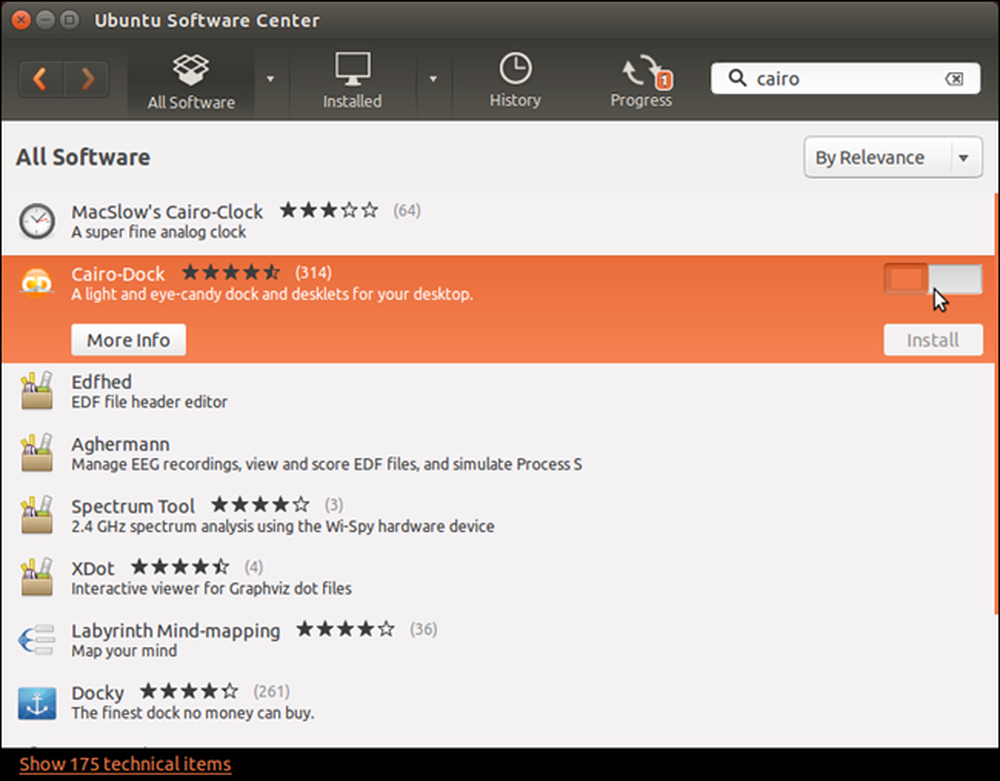
כאשר ההתקנה סיים, כפתור "התקן" הופך את "הסר" כפתור המאפשר לך להסיר את היישום, אם אתה צריך. כדי לסגור את מרכז התוכנה של אובונטו, לחץ על כפתור "X" בפינה השמאלית העליונה של החלון.
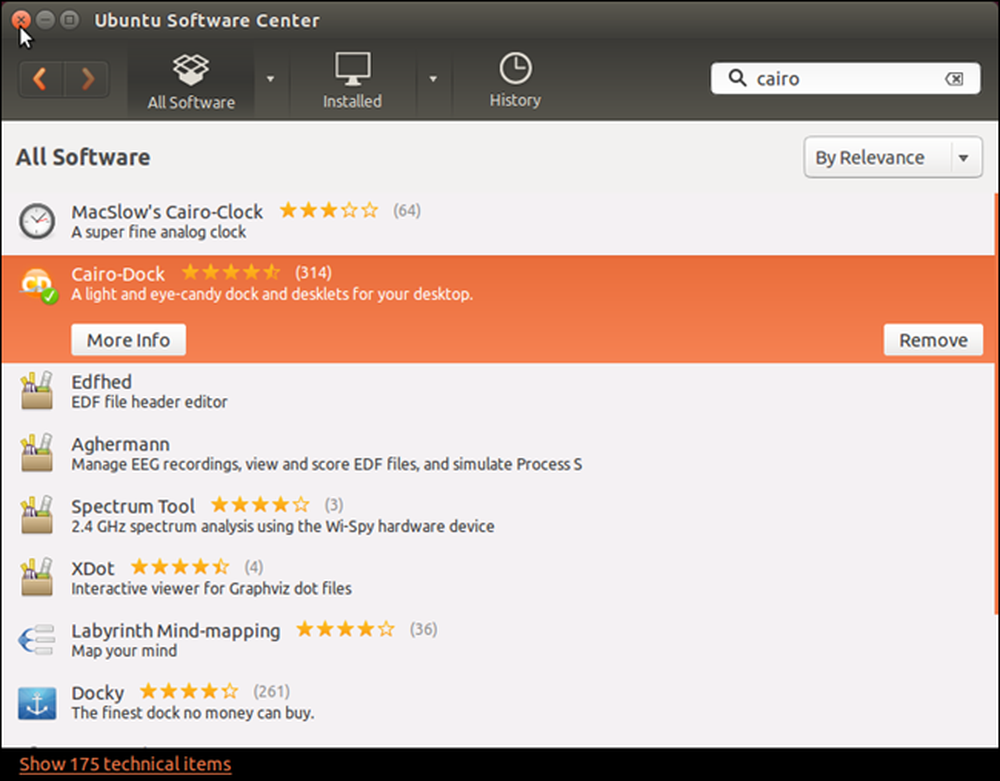
אייקון של קהיר-דוק מתווסף למשגר האחדות. לחץ על הסמל כדי להתחיל את ערוץ קהיר.
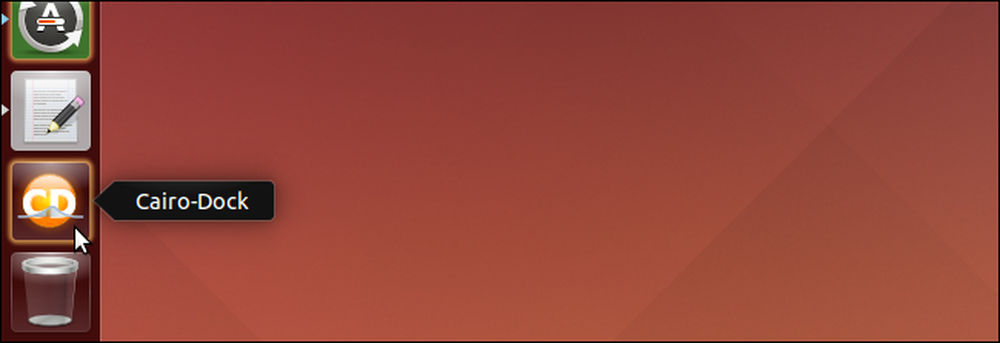
תיבת דו-שיח מציגה אם ברצונך להשתמש ב- OpenGL בעת הפעלת הרציפים של קהיר. אפשרות זו מאפשרת לך להשתמש בהאצת חומרה ולנצל כמה אפקטים חזותיים יפים. עם זאת, ייתכן שכרטיס המסך שלך אינו תומך בו. אנו ממליצים שתשאיר את תיבת הסימון "זכור בחירה זו" ללא סימון, כך שתוכל לבחור שלא להשתמש ב- OpenGL בפעם הבאה שתפתח את המזח, אם הוא לא יעבוד.
לחץ על "כן" אם ברצונך להשתמש ב- OpenGL ב- Cairo Dock.
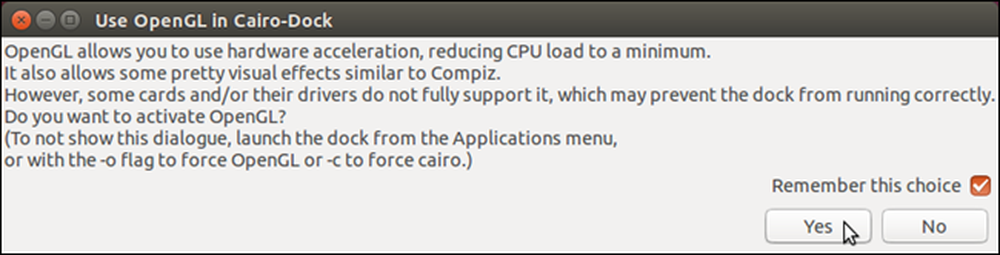
מוצגת הודעת פתיחה. לחץ על ההודעה כדי לסגור אותה.
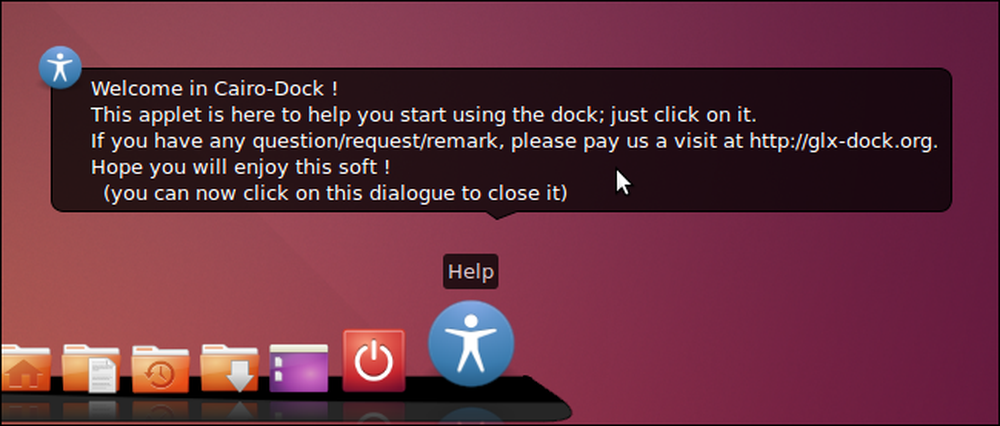
לפני השימוש קהיר- Dock, אתה צריך להפעיל מחדש את המערכת. לחץ על לחצן ההפעלה בצד ימין של המזח.
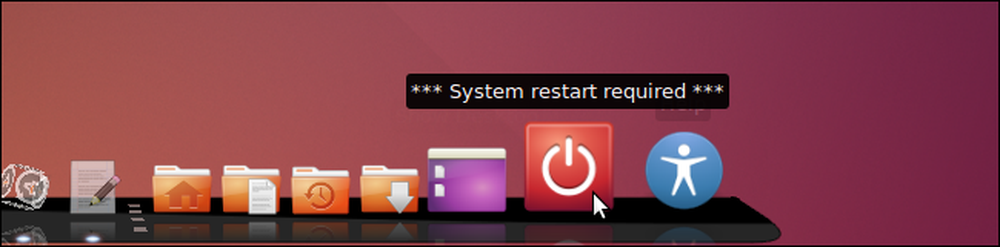
בחר באפשרות "הפעל מחדש" מהתפריט המוקפץ.
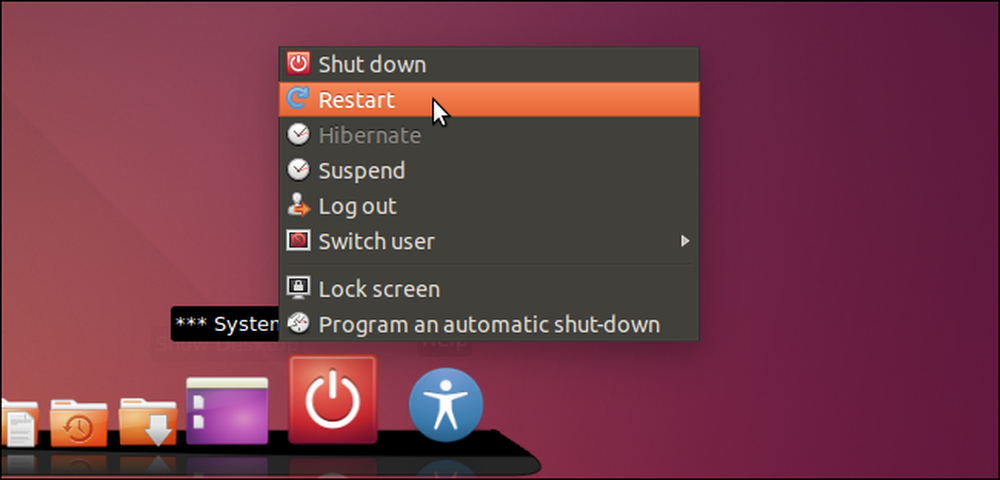
מופיעה תיבת דו-שיח לאישור כדי לוודא שברצונך להפעיל מחדש את המחשב. לחץ על סימן הביקורת כדי להפעיל מחדש.
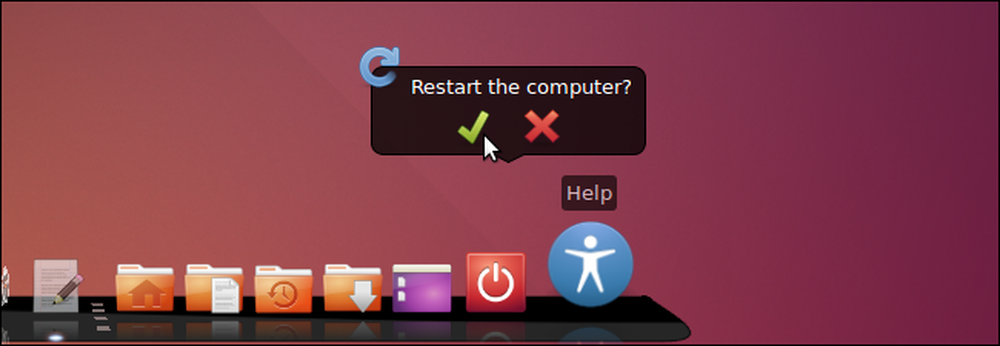
ברגע שיש לך אתחול מחדש והתחיל את Cairo-Dock, אתה כנראה רוצה להתחיל להגדיר את המזח לטעמך. כדי לעשות זאת, לחץ לחיצה ימנית במקום כלשהו על המזח, בחר "Cairo-Dock" מהתפריט המוקפץ ולאחר מכן בחר "תצורה" מתפריט המשנה.
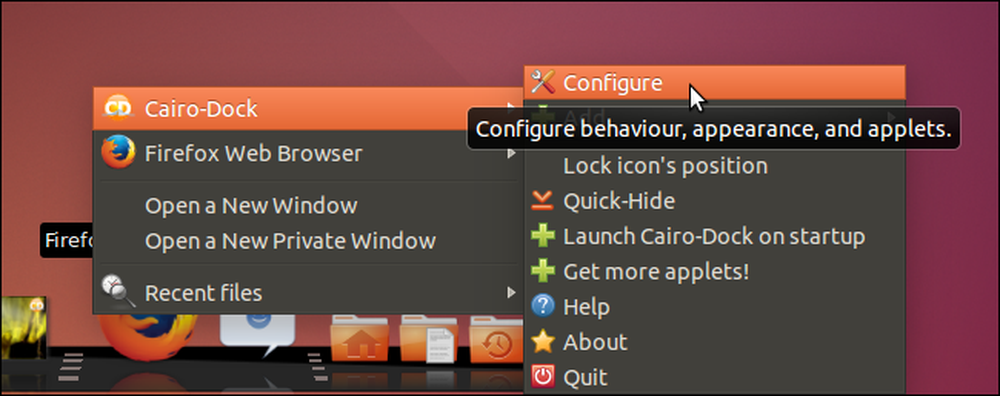
תיבת הדו-שיח 'תצורת קהיר-דוק' מופיעה עם הכרטיסייה 'תצורה' פעילה. הכרטיסייה "התנהגות" מאפשרת לך לשנות הגדרות כגון מיקום העגינה על המסך, הנראות של המזח הראשי ורציפים תת-קרקעיים והתנהגות שורת המשימות.
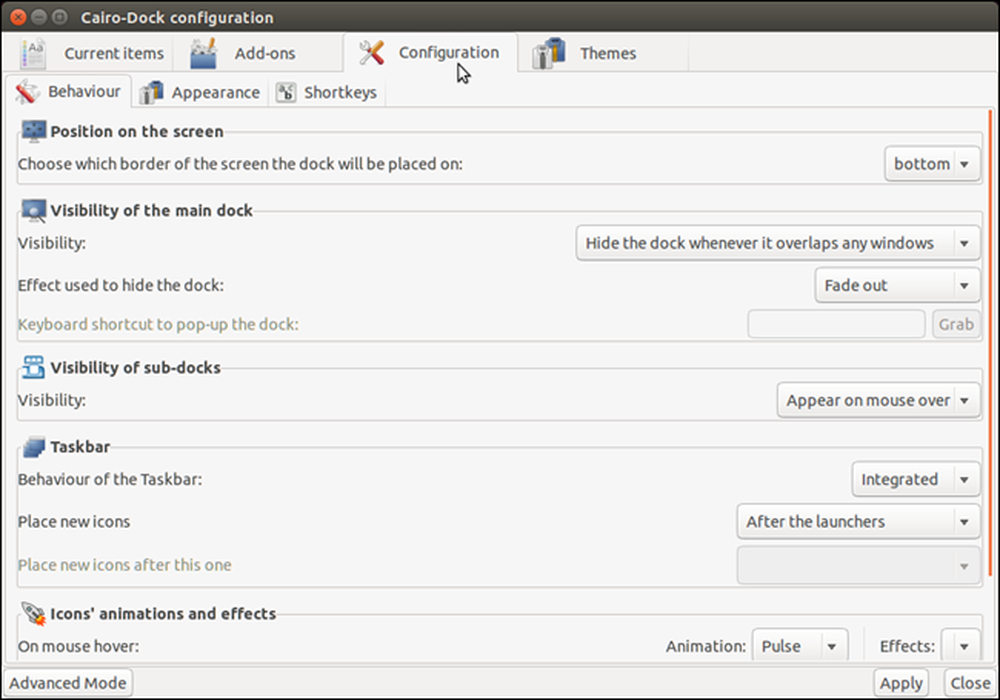
לחץ על הכרטיסייה "מראה" משנה כדי לבחור נושא עבור הסמלים ואת התצוגה עבור המזח הראשי ורציפים.
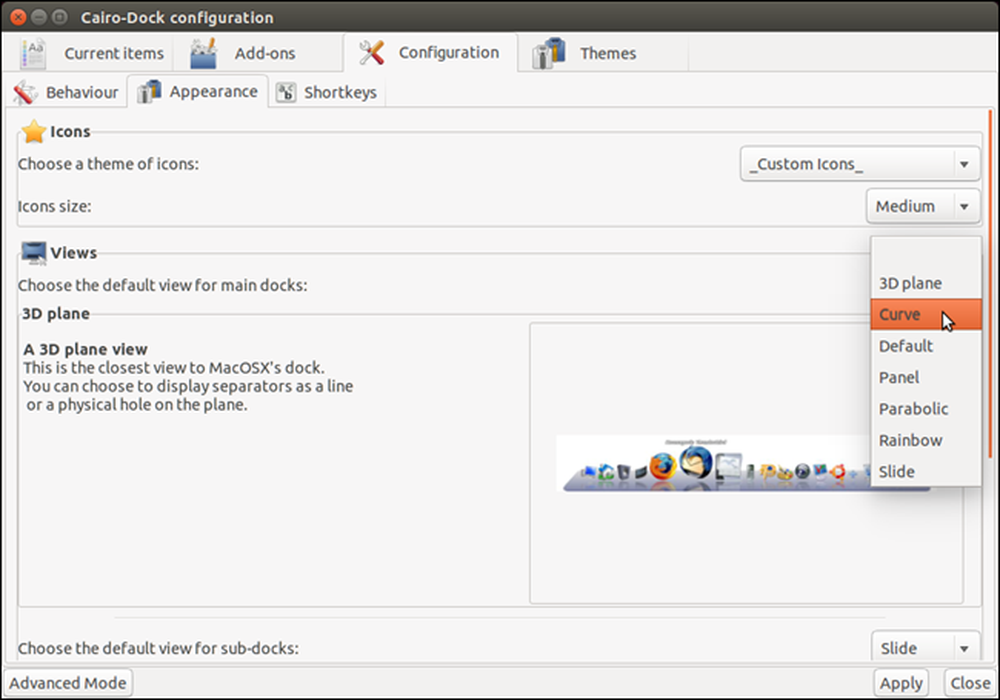
ניתן להגדיר קיצורי דרך לפעולות שונות בכרטיסיית המשנה "מקשי קיצור". לחץ על קיצור ברשימה כדי להציג את התיבה "הקש על המקש הקצר" כדי שתוכל להגדיר קיצור דרך שונה עבור פעולה זו. אם תחליט לא לשנות את קיצור הדרך, לחץ על "ביטול".
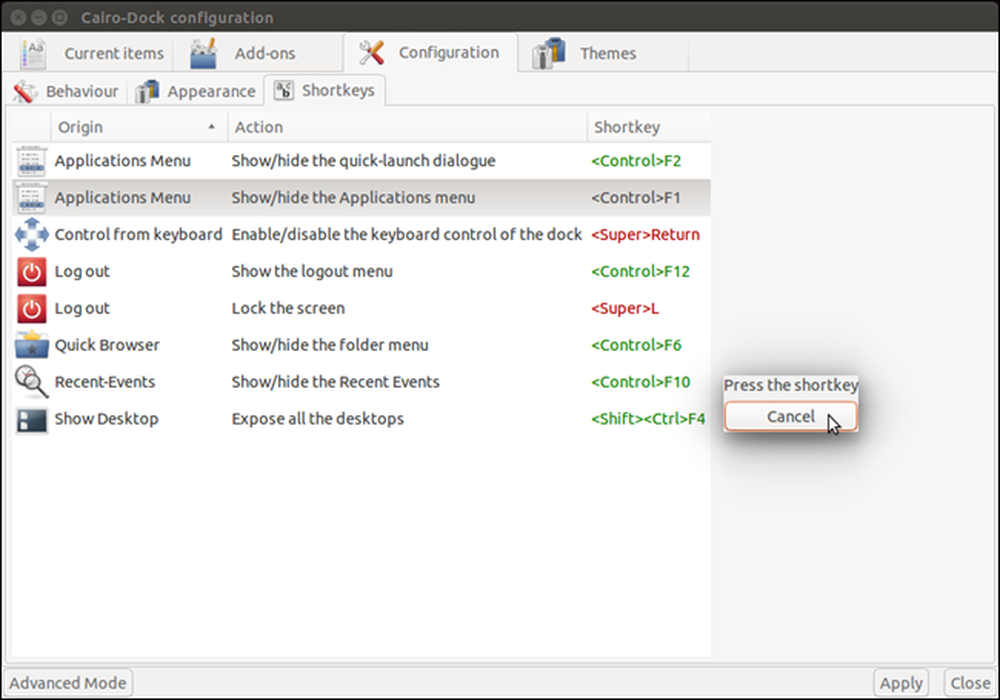
לחץ על הכרטיסייה "פריטים נוכחיים" כדי לשנות את ההגדרות עבור הפריטים הנמצאים כעת בכל הרציף. לחץ על פריט בחלונית הימנית ...
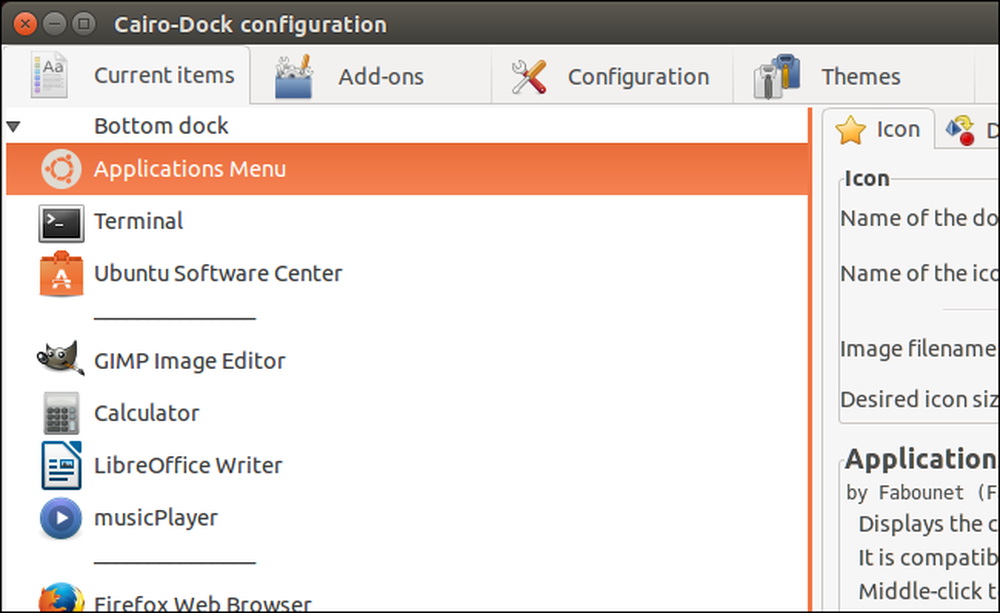
... כדי לגשת להגדרות עבור פריט זה בחלונית השמאלית.
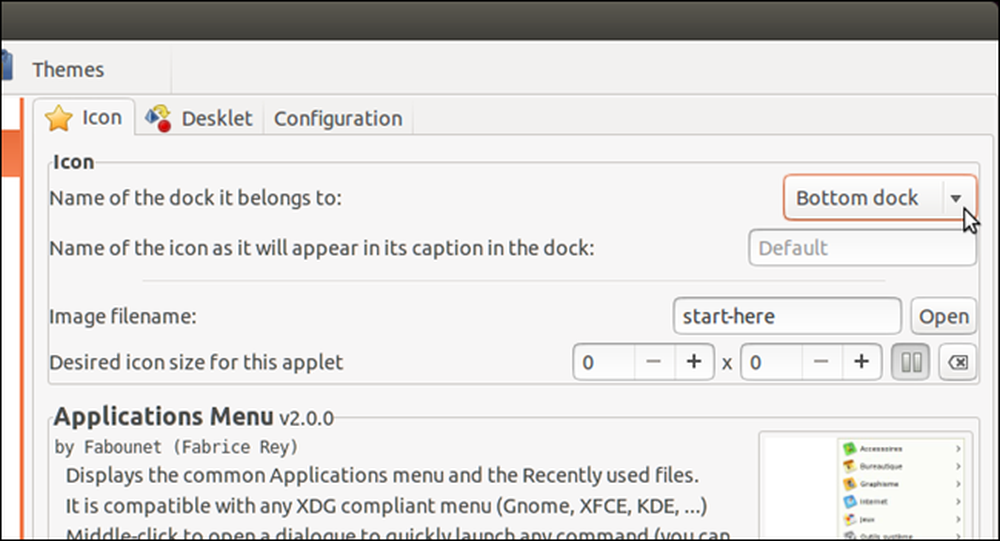
לחץ על הכרטיסייה "תוספים" כדי לבחור אילו תוספים יש להפעיל על המזח.
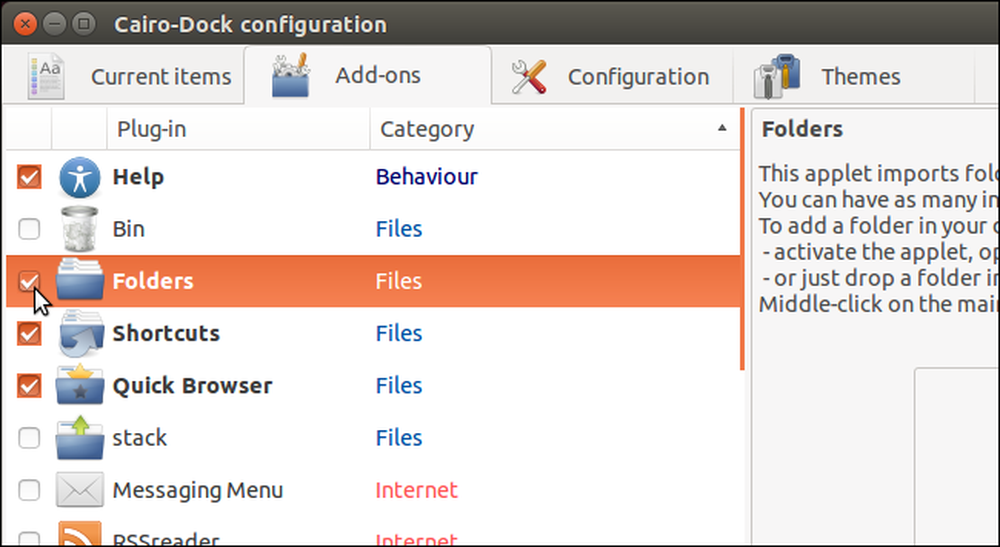
החלונית הימנית מציגה תיאור של התוספת שנבחרה.
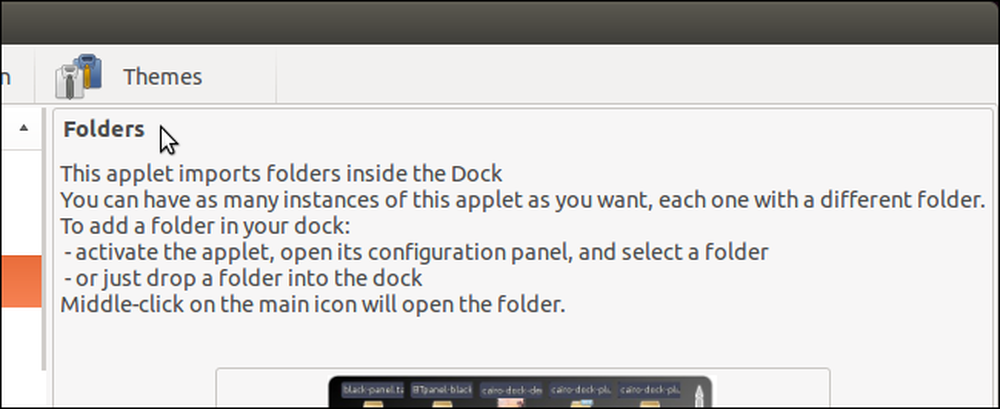
כדי לשנות את ערכת הנושא על המזח, לחץ על הכרטיסייה 'ערכות נושא'. יש רשימה של נושאים שמגיע עם קהיר- Dock ואתה יכול לטעון נושאים אחרים גם כן.
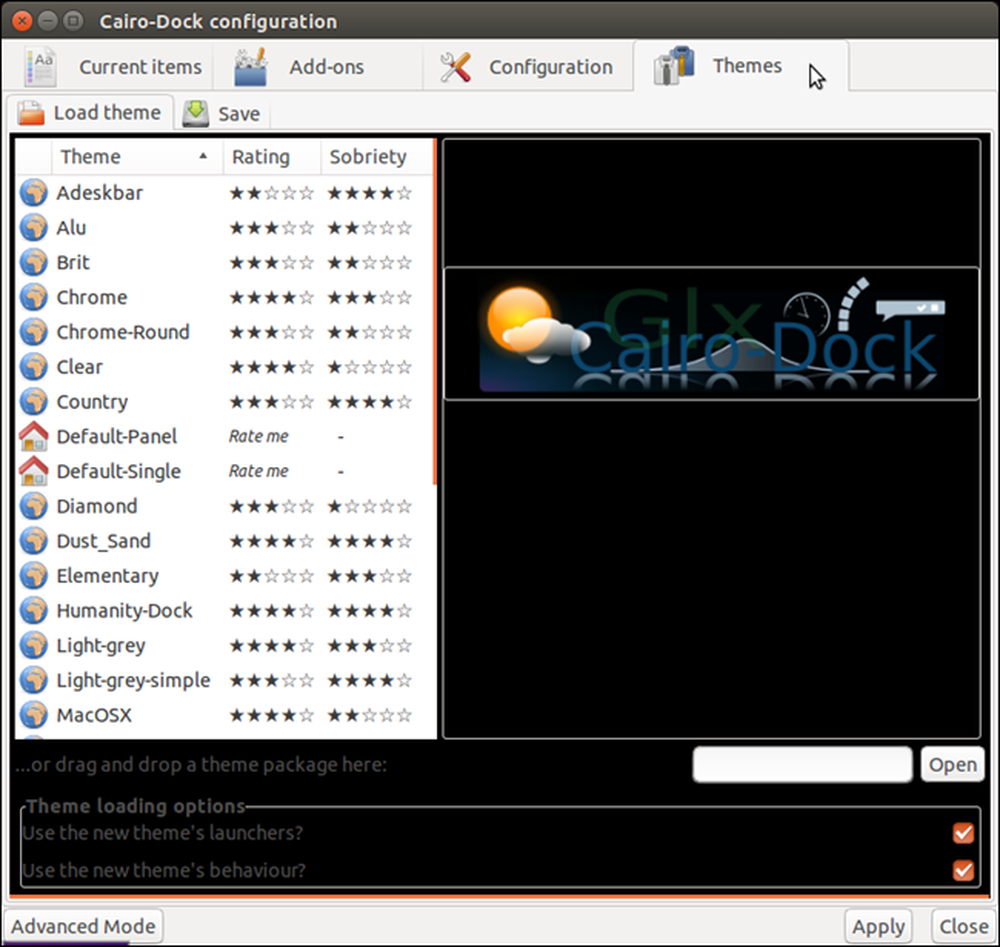
כדי לסגור את תיבת הדו-שיח "Cairo-Dock configuration", לחץ על הלחצן "X" בפינה השמאלית העליונה של תיבת הדו-שיח.
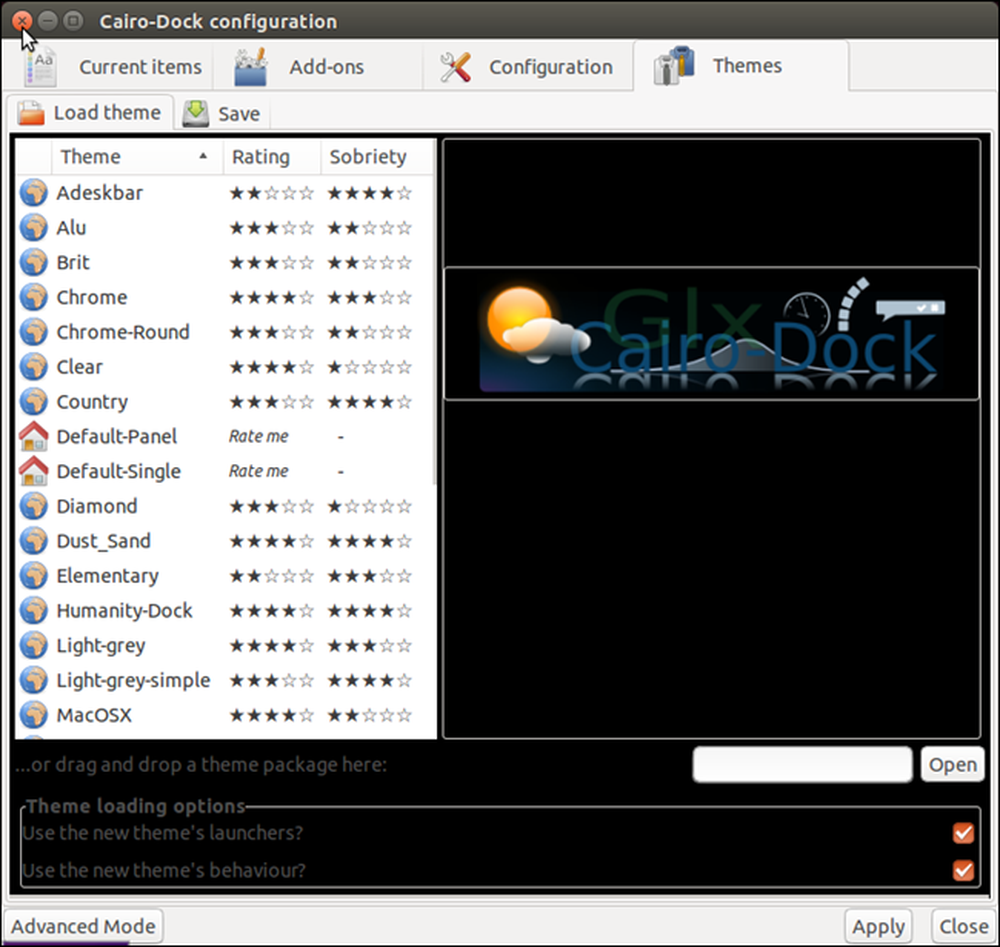
Cairo-Dock כולל גם את סביבות העבודה של אובונטו, מה שהופך אותו נגיש. כברירת מחדל, סמל כלי סביבת העבודה ממוקם בצד שמאל של המזח הראשי. כדי לעבור לסביבת עבודה אחרת, לחץ על מרחב העבודה הרצוי על הסמל.
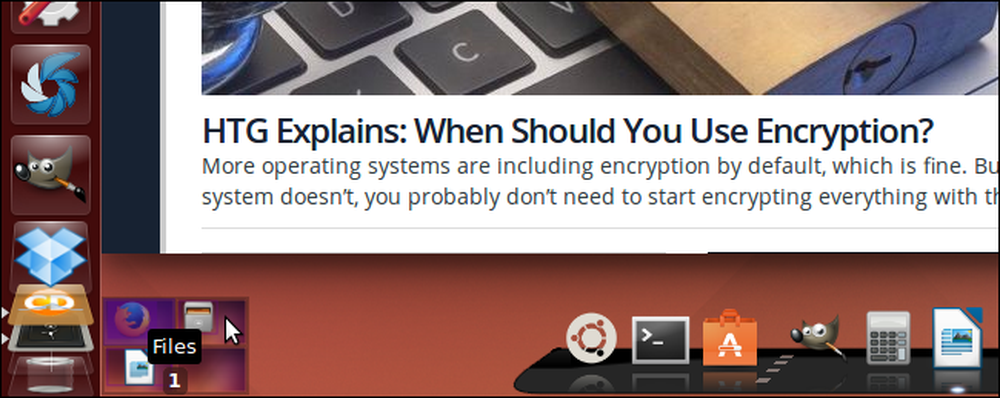
שים לב כי שם מרחב העבודה המודגש לעיל שונה משמה ברירת המחדל שניתן לסביבת עבודה זו. אתה יכול בקלות לשנות את השמות של סביבות עבודה. כדי לעשות זאת, לחץ באמצעות לחצן העכבר הימני על מרחב העבודה שעבורו ברצונך לשנות את השם ובחר "שינוי שם מרחב עבודה זה" מהתפריט המוקפץ. מציג תיבת דו-שיח המאפשרת לך להזין שם חדש עבור סביבת העבודה.
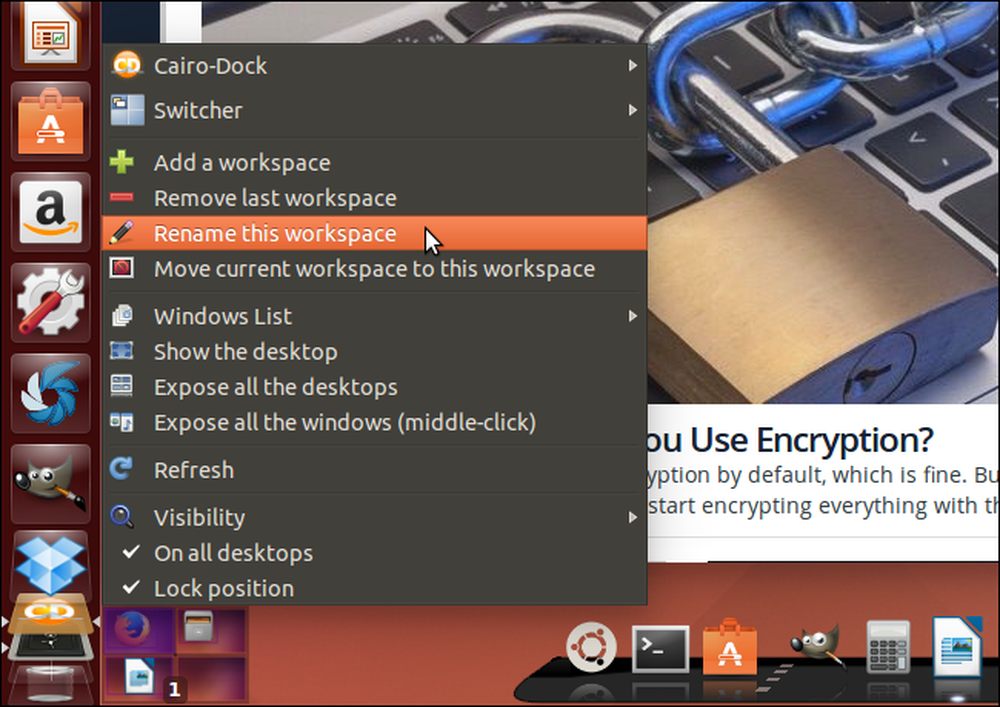
ניתן גם להוסיף סביבות עבודה. כדי לעשות זאת, לחץ באמצעות לחצן העכבר הימני על כל אחד מסביבות העבודה הנוכחיות על הסמל ובחר "הוסף סביבת עבודה" מהתפריט המוקפץ.
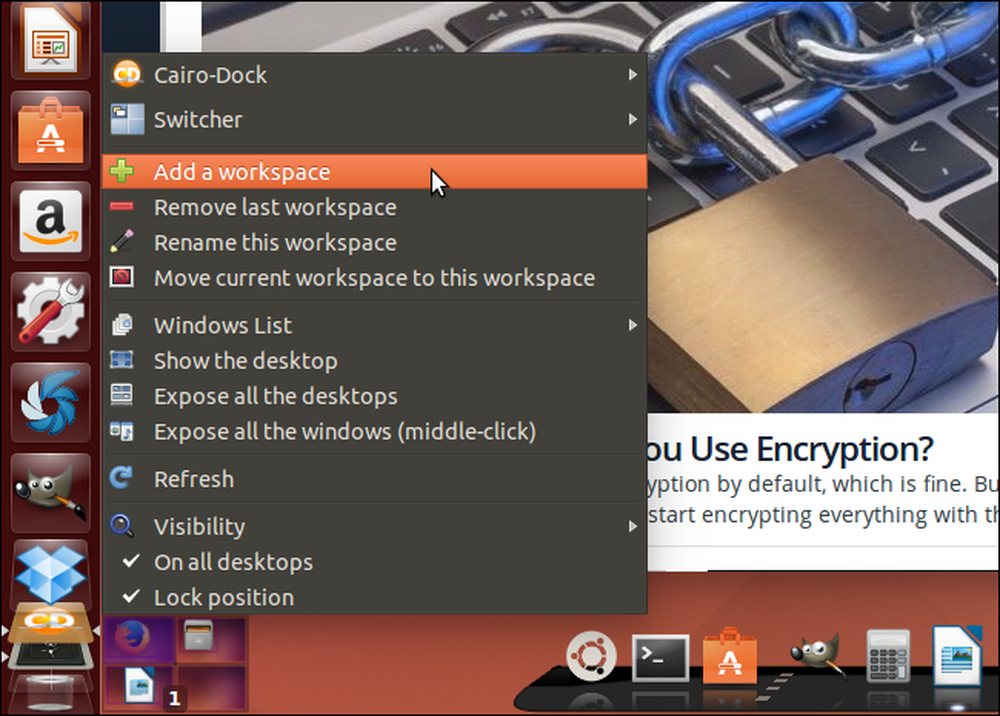
מסיבה כלשהי, קהיר-דוק מוסיף שני מקומות עבודה בכל פעם. כברירת מחדל, הם נקראים כמספר שולחנות עבודה ממוספרים. השתמש בתכונה שינוי שם כדי לשנות את שם סביבות העבודה האלה, אם תרצה.
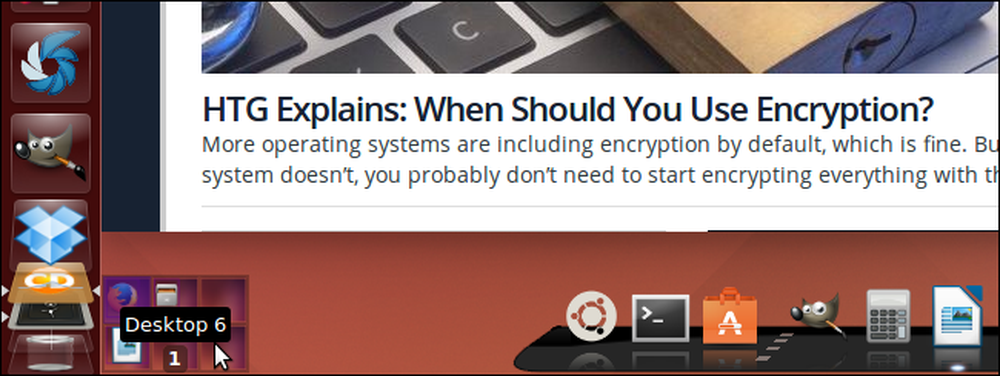
כברירת מחדל, תכונת סביבות העבודה נפרדת מהמעגן הראשי. עם זאת, ניתן למקם את כלי סביבת העבודה על המזח הראשי. כדי לעשות זאת, לחץ לחיצה ימנית על סמל כלי עבודה של סביבות עבודה, בחר "Switcher" מהתפריט המוקפץ ולאחר מכן בחר "Return to the dock" מתפריט המשנה.
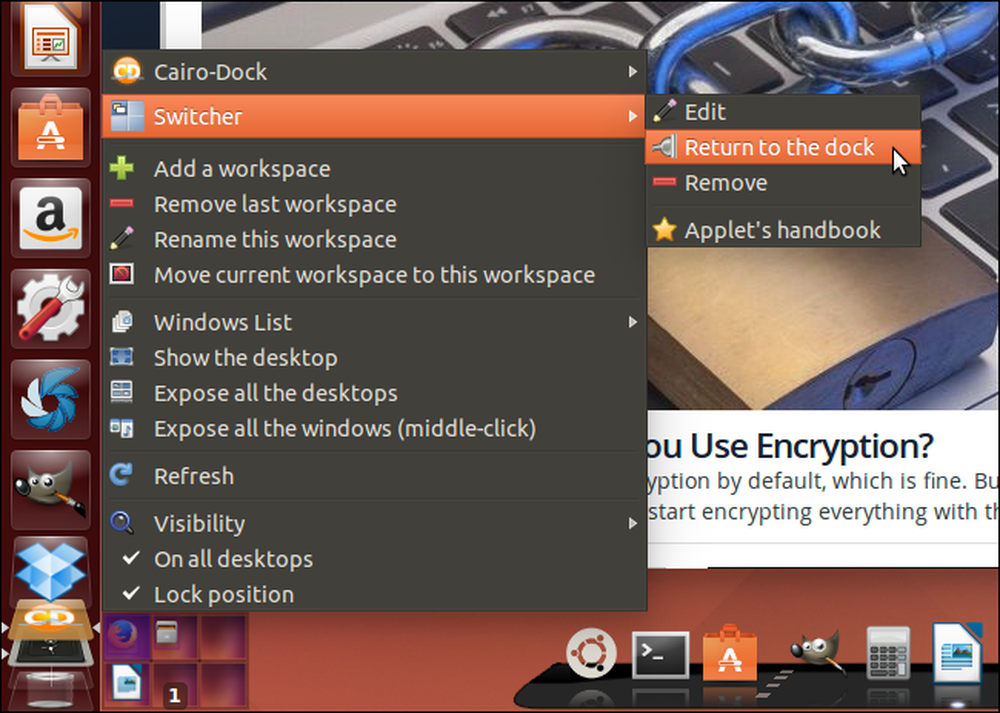
כדי לסגור את Cairo-Dock ולהסיר אותו משולחן העבודה של אובונטו, לחץ לחיצה ימנית במקום כלשהו על המזח, בחר באפשרות "Cairo-Dock" מהתפריט המוקפץ ולאחר מכן בחר באפשרות "Quit" מתפריט המשנה.
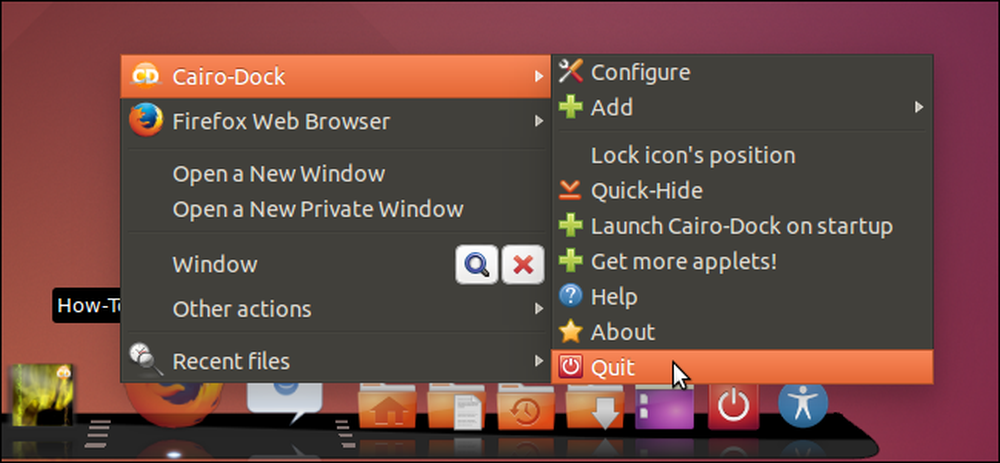
בתיבת הדו-שיח "Quit Cairo-Dock", לחץ על סימן הביקורת.
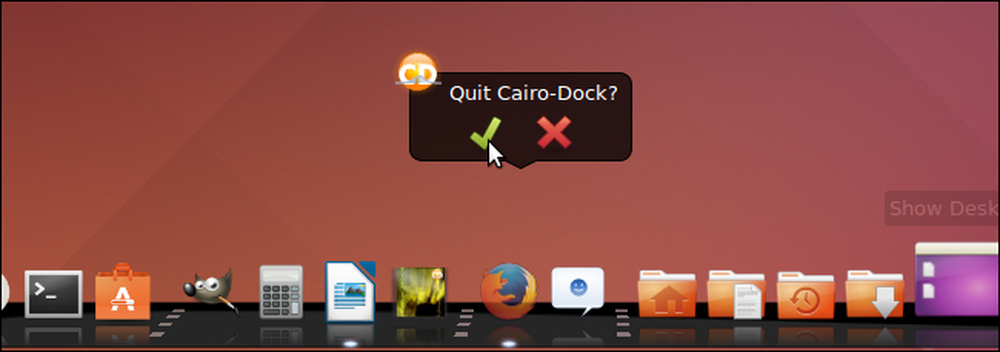
ניתן גם ליצור תת הרציפים, כמו גם בקלות להתאים אישית את המזח הראשי תת הרציפים. עיין בדף האינטרנט 'צעדים ראשונים' עבור Cairo-Dock לקבלת מידע נוסף על תחילת העבודה עם Cairo-Dock. יש גם הדרכה מלאה על אופן השימוש והתאמה אישית של קהיר- Dock.




